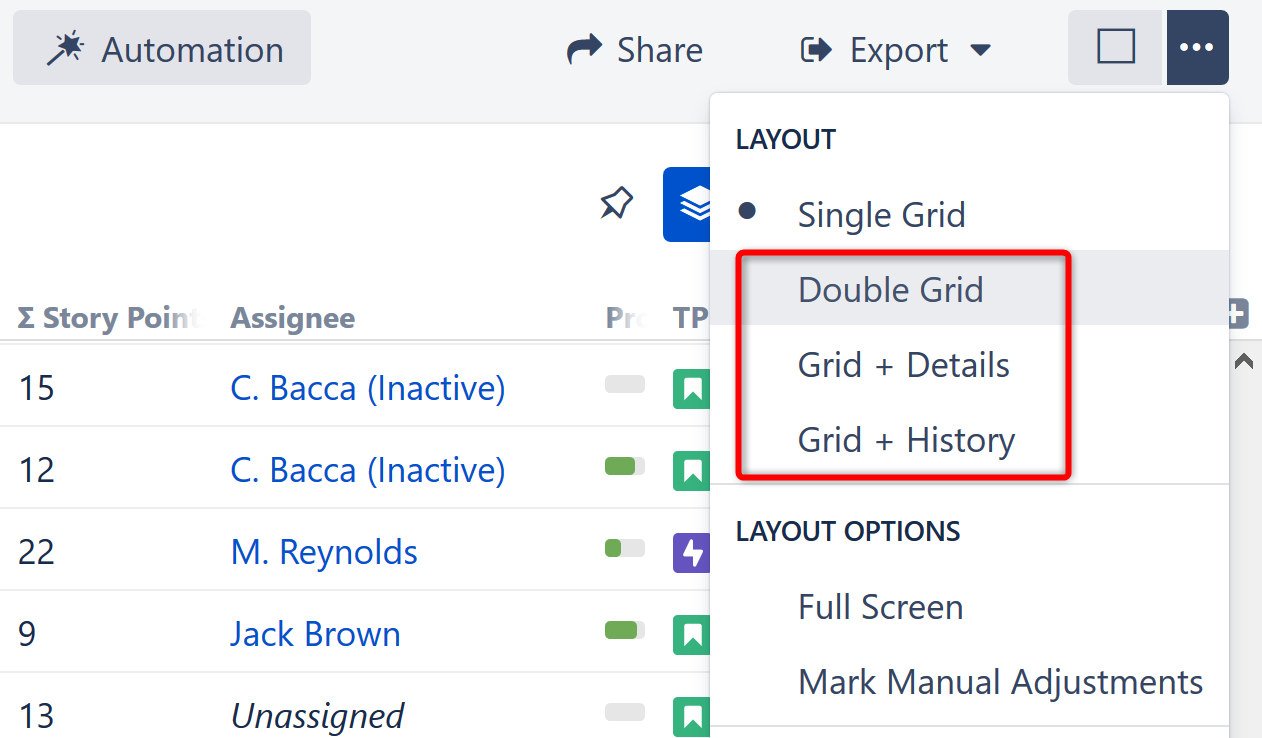При работе со структурой на доске структуры вы можете переключиться в режим двойной сетки, чтобы в полной мере использовать пространство экрана.
В то время как на левой панели всегда отображается виджет структуры или поиск, правая панель может открыть любое из следующего:
- Другая структура, так что вы можете работать с двумя структурами рядом
- Текстовый/JQL-поиск
- Содержимое буфера обмена
- Панель сведений о задаче — когда вы щелкаете по задаче в структуре, вы можете просматривать/редактировать сведения о задаче на панели справа.
- История — просмотрите список изменений, внесенных в структуру, и пролистайте их, чтобы просмотреть предыдущие версии структуры.
-
Информация о дополнении:
- Установив Structure.Gantt, вы можете просматривать диаграмму Ганта на дополнительной панели.
- Установив Structure.Pages, вы можете отображать содержимое страницы Confluence.
Просмотр вторичной панели
Чтобы открыть дополнительную панель, используйте меню “Toggle Panels” «Переключить панели» на панели инструментов “Structure” «Структура».
Вы можете выбрать один из следующих вариантов:
- “Double Grid” «Двойная сетка» открывает дополнительную панель с виджетом структуры. По умолчанию виджет открывается с поиском JQL. Вы можете переключиться на текстовый поиск, буфер обмена или другую структуру, щелкнув метку JQL.
- “Grid + Details” «Сетка+ Сведенья» открывает страницу сведений о проблеме для текущей выбранной проблемы.
- “Grid + History” «Сетка + история» открывает историю структуры.
- Если у вас есть дополнительные надстройки, использующие дополнительную панель, их параметры будут отображаться под ними.
Изменение размера вторичной панели
Вы можете разделить горизонтальное пространство между вспомогательной панелью и основной панелью, перетащив разделяющую границу.
По материалам Atlassian JIRA Structure: Double Grid Mode